 |
|
|
Архитектура Астрономия Аудит Биология Ботаника Бухгалтерский учёт Войное дело Генетика География Геология Дизайн Искусство История Кино Кулинария Культура Литература Математика Медицина Металлургия Мифология Музыка Психология Религия Спорт Строительство Техника Транспорт Туризм Усадьба Физика Фотография Химия Экология Электричество Электроника Энергетика |
Какую оперативную память вы будете использовать и какой объем ⇐ ПредыдущаяСтр 2 из 2
Первое, на что нужно обратить внимание, это на тип памяти, которую поддерживает системная плата. Сейчас современная память, это DDR3.
Слотов для памяти ОЗУ сейчас на всех материнских платах достаточно, так что вам нужно определиться только с объемом памяти, который вы хотите установить. На данный момент, большинство материнских плат поддерживают объем 32ГБ ОЗУ. Этого больше чем достаточно, даже для самый крутых игр и приложений для обработки графики и видео. Если вам нужен больший объем оперативной памяти, тогда придется поискать не только системную плату, но и процессор, который бы поддерживал такой объем. По количеству слотов, оптимальным будет четыре слота, их можно будет использовать, как для двухканального режима работы памяти, так и для обычного. Также следует обратить внимание на диапазон частот или другими словами на ширину шины, которую обеспечивает данная системная плата. Например, современные модули памяти работают на частотах 1333 – 2133 МГц и ваша системная плата должна поддерживать работу всех доступных модулей памяти. Но сегодня топовые модели системных плат поддерживают частоту шины памяти в диапазоне 1066-3000 МГц, так что имейте это ввиду, когда будете выбирать системную плату.
Какую видеокарту вы будете использовать. Материнские платы со встроенной видеокартой выпускаются, как в формате ATX, так и их уменьшенные варианты microATX и miniATX. Кроме встроенного видео, на таких материнских платах есть возможность установить и внешнюю видеокарту, что очень удобно в случае обновления системы.
Если вы собираете игровой компьютер и собираетесь установить сразу две видеокарты или больше, то ищите модель с несколькими слотами PCI-Express-Х16, а не с одним, для простого ПК. Даже если вы собираетесь купить вторую видеокарту потом, материнскую плату лучше сразу взять ту, которая вам нужна.
Если вы будете использовать дополнительные платы расширения, например тв-тюнер или сетевую карту, то убедитесь, что на материнской плате есть разъемы PCI для подключения дополнительных устройств. На полно размерной плате ATX их может быть пять, а на microATX всего два или один. Посмотрите, сколько разъемов имеет “материнка” для подключения жестких дисков (sata), желательно, чтобы были разъемы sata-3, это новый стандарт с вдвое увеличенной скоростью(600Мб/с) обмена данных. Старый интерфейс IDE уже не устанавливается на системных платах, да и диски такие найти сейчас нелегко, так что платы с IDE разъемами лучше не покупать.
Также посмотрите заднюю панель материнской платы, все ли выходы, которые вам нужны, есть на данной модели, USB2-3, HDMI, LAN, Audio, DVI, DisplayPort и т.д.
Поиск по сайту: |


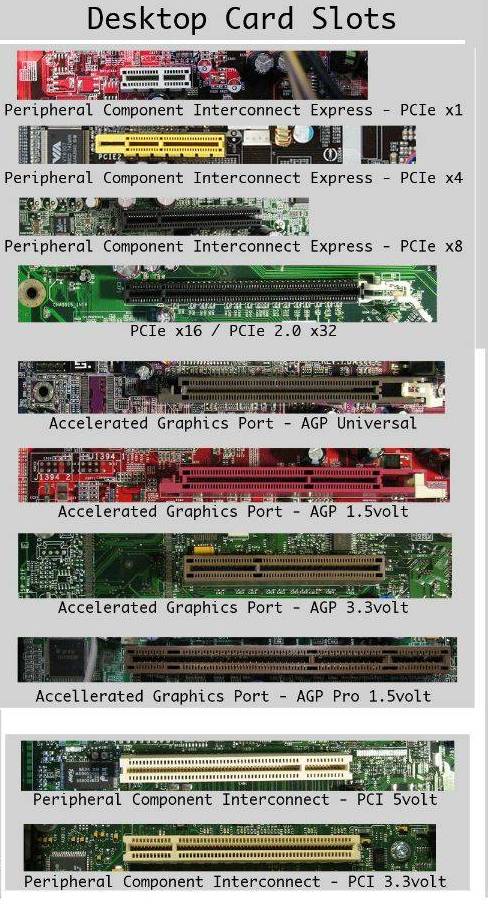

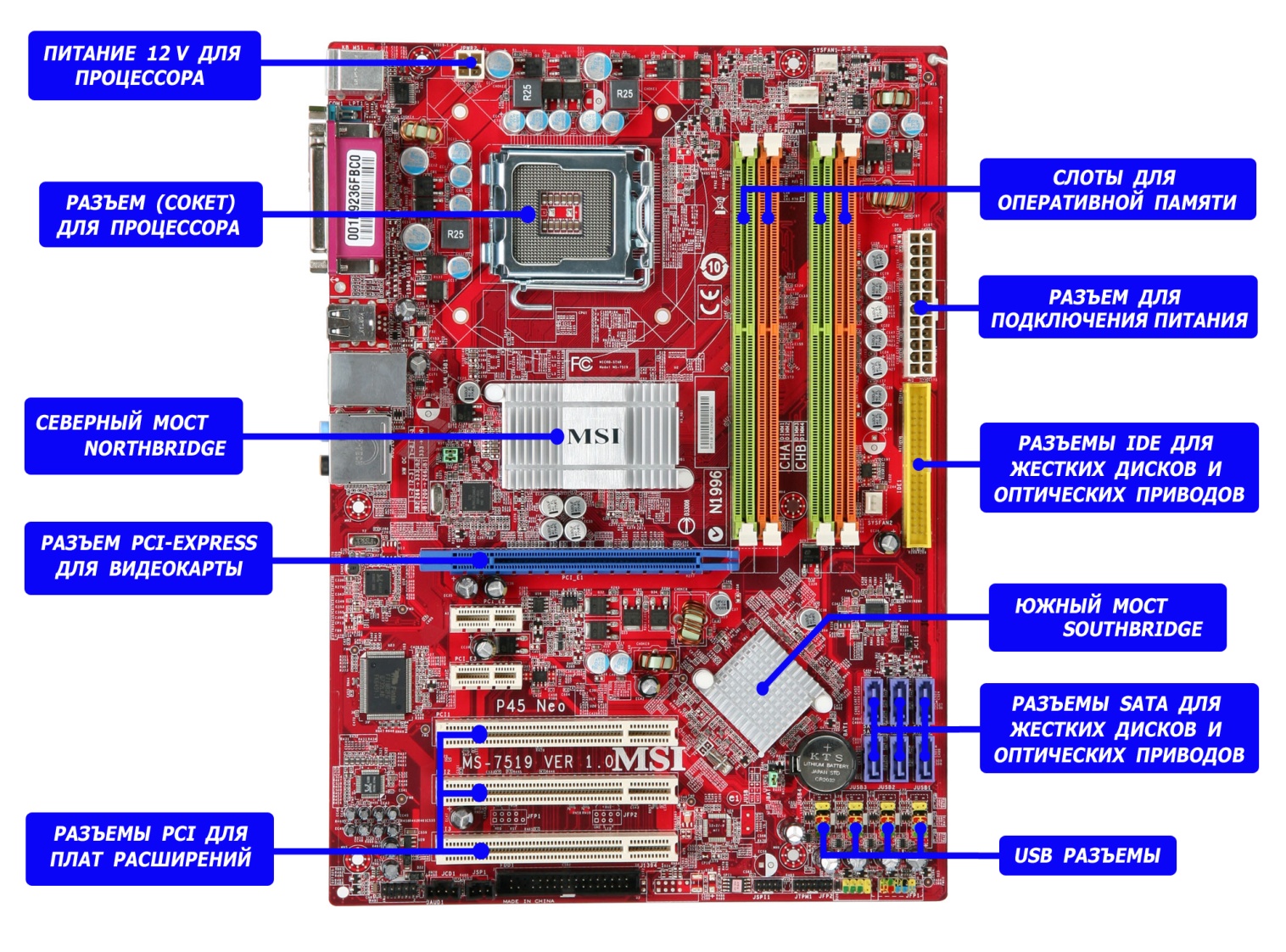 Слоты и разъемы расширения, для подключения дополнительных и периферийных устройств.
Слоты и разъемы расширения, для подключения дополнительных и периферийных устройств.

